Oprava chyby při připojování k serveru Apple ID
Mnoho uživatelů zařízení v operačním systému iOS se denně potýká s řadou potíží. Často se vyskytují v důsledku výskytu nepříjemných chyb a technických problémů při používání aplikací, služeb a různých nástrojů.
"Chyba při připojování k serveru Apple ID" je jedním z nejčastěji se vyskytujících problémů při připojení k účtu Apple ID. Tento článek vám řekne různé metody, pomocí kterých se můžete zbavit nepříjemného oznámení systému a zvýšit efektivitu zařízení.
Oprava chyby Připojení k serveru ID serveru Apple
Obecně nebude problém řešit chybu. Zkušení uživatelé pravděpodobně zná schéma, pomocí které se mají přesunout, aby vytvořili spojení s identifikátorem Apple ID. Je třeba poznamenat, že ve vzácných případech může služba vyvolat výskyt chyby. iTunes . Proto se budeme zabývat řešeními problémů s účtem Apple ID a potížími při přihlašování do počítače iTunes.
Apple ID
První seznam způsobů, jak pomoci při řešení problémů přímo s připojením k Apple ID.
Metoda 1: Restartujte zařízení
Standardní jednoduchá akce, která by měla být vyzkoušena na prvním místě. Přístroj může mít problémy a selhání, což vedlo k neschopnosti připojení k serveru Apple ID.
Viz též: Jak restartovat iPhone
Metoda 2: Zkontrolujte servery Apple
Vždy existuje šance, že servery společnosti Apple budou z důvodu technické práce zavřeny. Zkontrolujte, zda server v současné době nefunguje, je poměrně jednoduché, pro to potřebujete:
- Přejděte na stránku "Stav systému" Apple oficiální internetové stránky.
- Najdete v četném seznamu, který potřebujeme "Apple ID" .
- V případě, že ikona vedle jména je zelená, pak servery fungují normálně. Pokud je ikona červená, je server Apple skutečně dočasně zakázán.
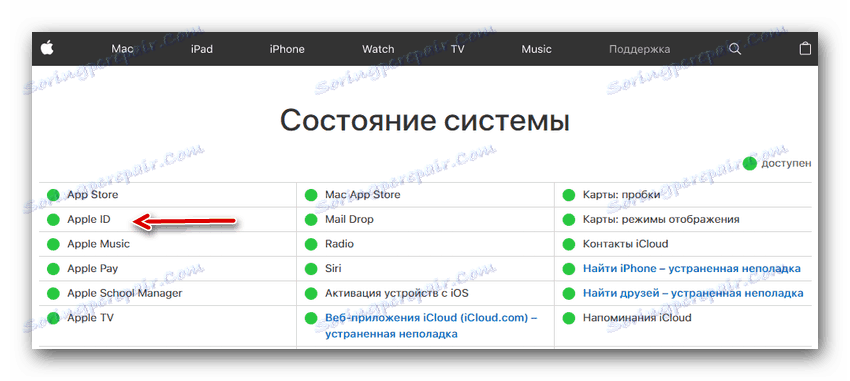 Metoda 3: Otestujte připojení
Metoda 3: Otestujte připojení
Pokud se nemůžete připojit k síťovým službám, zkontrolujte připojení k internetu. Pokud stále existují problémy s internetem, měli byste se obrátit na řešení problémů s připojením.
Metoda 4: Zkontrolujte datum
Aby mohly služby Apple pracovat správně, musí mít zařízení aktuální nastavení data a času. Zkontrolujte, zda tyto parametry mohou být velmi jednoduché - prostřednictvím nastavení. Chcete-li to provést, proveďte následující kroky:
- Otevřete zařízení "Nastavení" .
- Najdeme sekci "Základní", jdeme do ní.
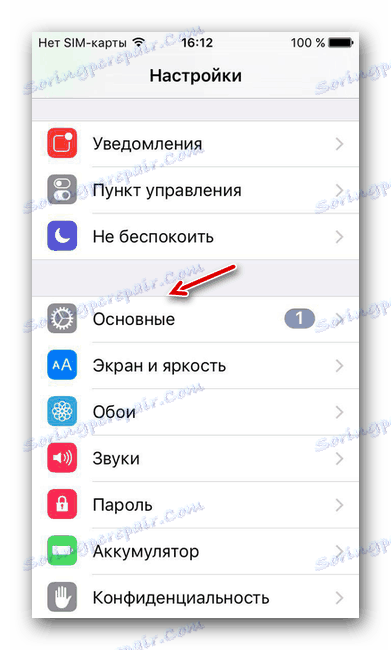
- V dolní části seznamu naleznete položku "Datum a čas" , klikněte na ni.
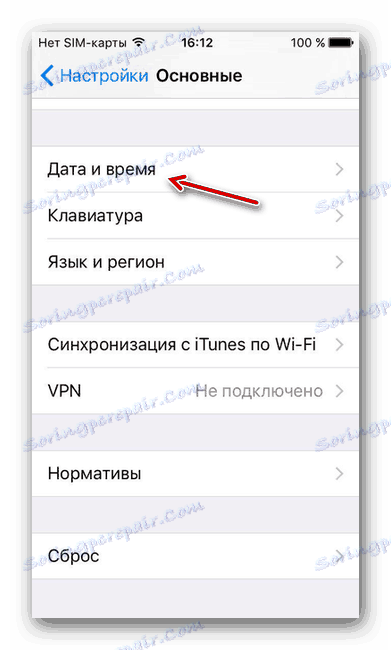
- Probíhá kontrola nastavení data a času, které jsou aktuálně nainstalovány v zařízení, a v takovém případě je dnes změníme. Ve stejné nabídce je možné povolit systému, aby tyto parametry nastavil, a to pomocí tlačítka "Automatic".
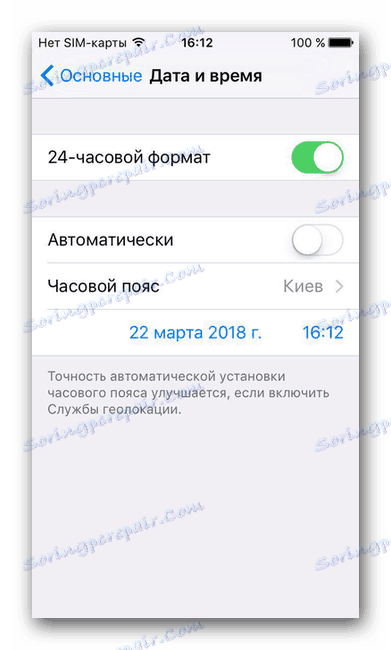
Metoda 5: Zkontrolujte verzi systému iOS
Je nutné neustále sledovat nejnovější aktualizace operačního systému a nainstalovat je. Je možné, že problém s připojením k Apple ID je právě špatná verze zařízení iOS v zařízení. Chcete-li zkontrolovat nové aktualizace a nainstalovat je, musíte:
- Přejděte do zařízení "Nastavení" .
- Najděte v seznamu část "Základní" a přejděte do ní.
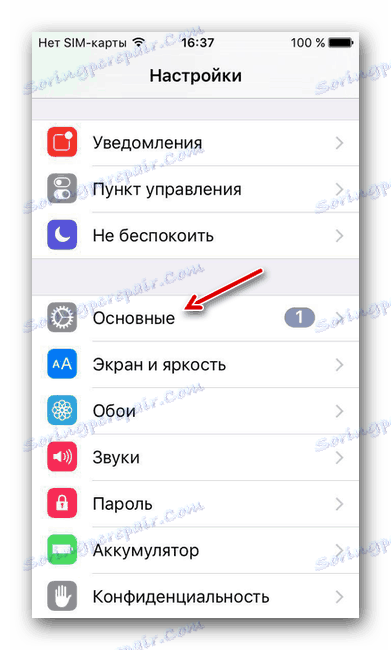
- Najděte položku "Aktualizace softwaru" a klikněte na tuto funkci.
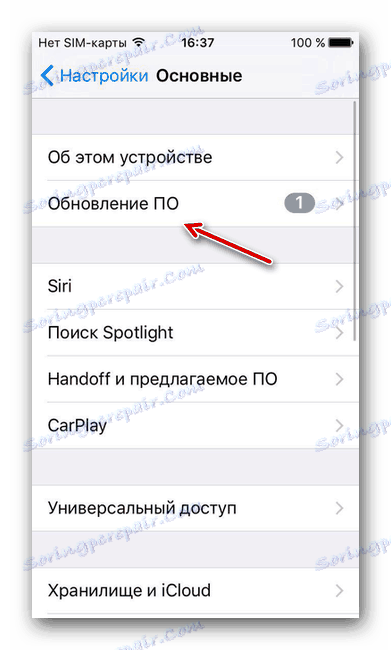
- S vestavěnými pokyny pro aktualizaci zařízení na nejnovější verzi.

Metoda 6: Znovu přihlášení
Jeden způsob, jak problém vyřešit, je odhlášení z účtu Apple ID a znovu se přihlásit. Můžete to udělat, pokud:
- Otevřete "Nastavení" z příslušné nabídky.
- Najděte sekci obchodu iTunes Store a App Store a přejděte na něj.
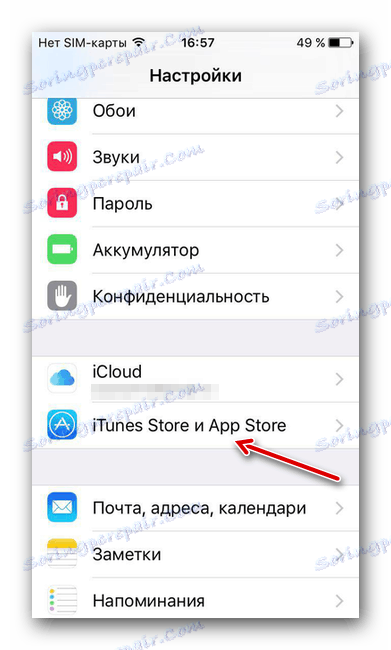
- Klikněte na řádek " Apple ID" , který obsahuje platnou e-mailovou adresu účtu.
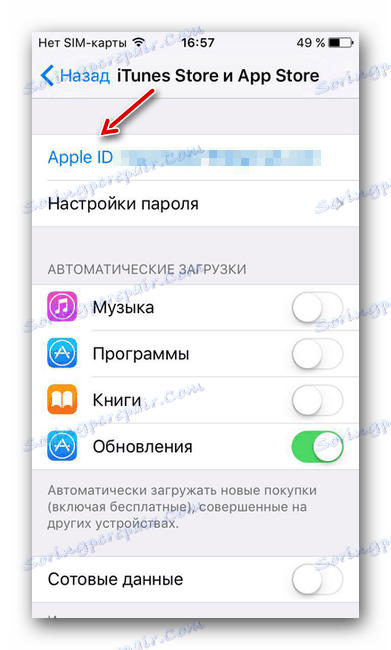
- Vyberte funkci, kterou chcete ukončit pomocí účtu pomocí tlačítka "Konec".
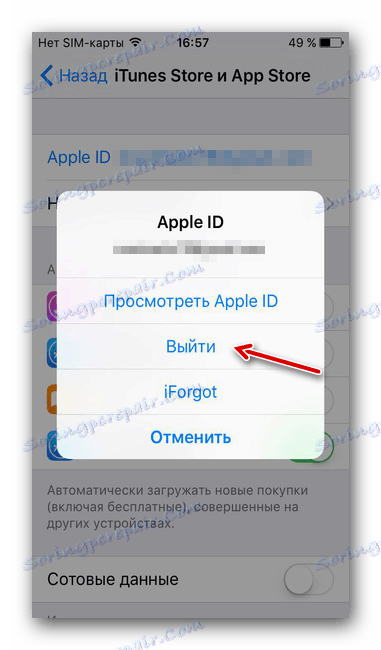
- Restartujte zařízení.
- Otevřete "Nastavení" a přejděte na sekci zadanou v odstavci 2 a poté proveďte druhé přihlášení k účtu.
Metoda 7: Obnovení zařízení
Poslední způsob, jak pomoci, pokud jiné metody nemohou pomoci. Je třeba poznamenat, že před zahájením práce doporučujeme provést zálohu všech potřebných informací.
Viz též: Jak zálohovat iPhone, iPod nebo iPad
Proveďte úplný reset na tovární nastavení, pokud:
- Otevřete "Nastavení" z příslušné nabídky.
- Najděte sekci "Základní" a přejděte do ní.
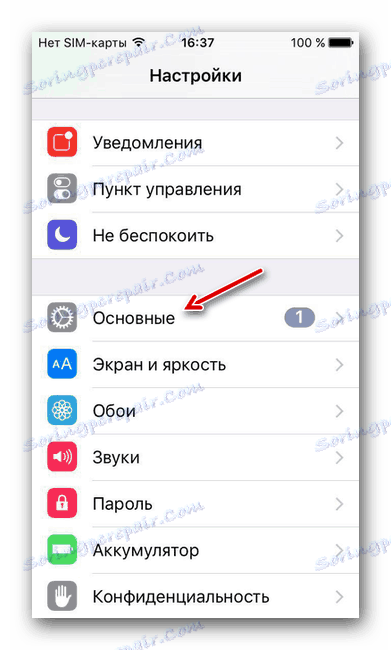
- Jděte dolů do dolní části stránky a najděte sekci "Reset".
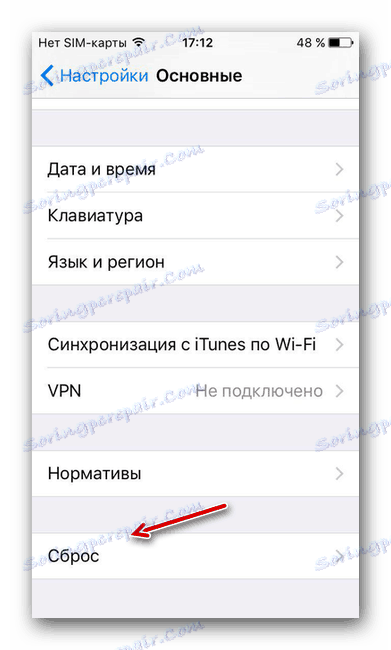
- Klikněte na položku "Vymazat obsah a nastavení".
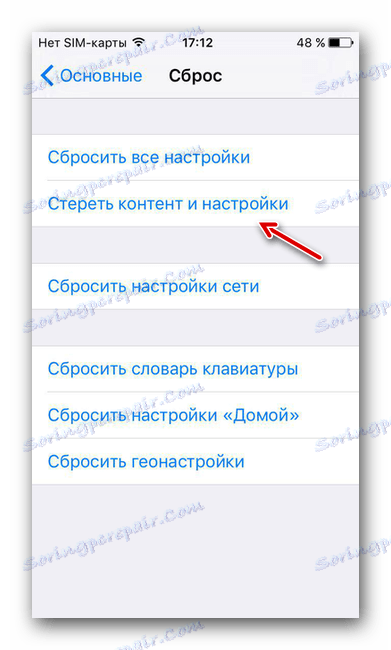
- Klikněte na tlačítko "Vymazat iPhone" , čímž potvrdíte úplný reset zařízení na tovární nastavení.
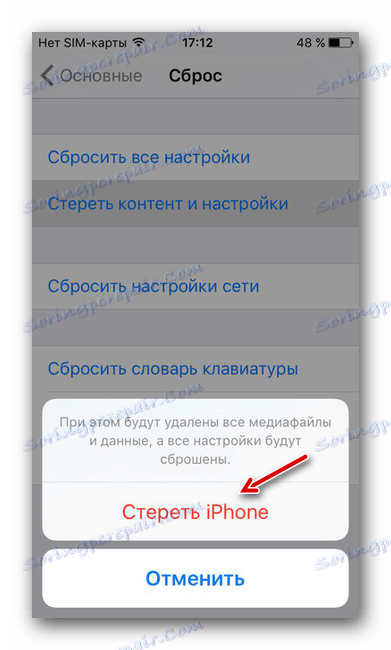
iTunes
Tyto metody jsou určeny pro ty uživatele, kteří při používání iTunes na svém osobním počítači nebo MacBooku dostávají oznámení o chybách.
Metoda 1: Otestujte připojení
V případě iTunes je asi polovina problémů způsobena špatným internetovým připojením. Nestabilita sítě může způsobit různé chyby při pokusu o připojení ke službě.
Metoda 2: Zakázat antivirový program
Antivirové nástroje mohou narušit výkon aplikace a způsobit tak chyby. Chcete-li zkontrolovat, měli byste dočasně vypnout veškerý antivirový software a pokuste se přihlásit do účtu.
Metoda 3: Zkontrolujte verzi iTunes
Pro normální provoz je nutná přítomnost aktuální verze aplikace. Můžete zkontrolovat nové aktualizace služby iTunes, pokud:
- Najděte tlačítko Nápověda v horní části okna a klikněte na něj.
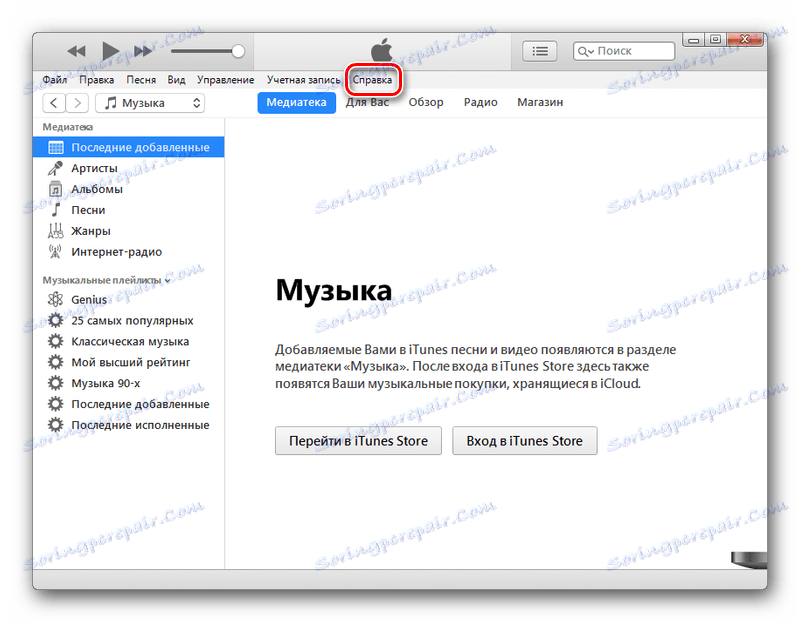
- Klikněte na položku Aktualizace v rozbalovací nabídce a zkontrolujte novou verzi aplikace.
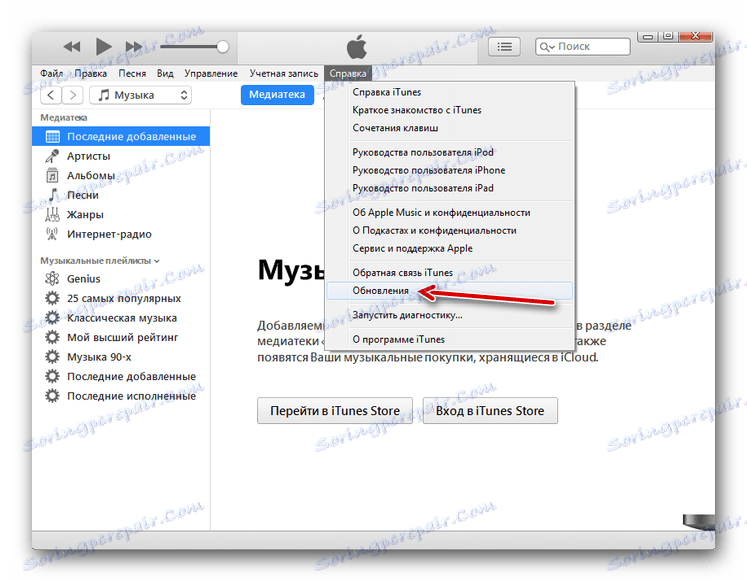
Všechny popsané metody pomohou, když se vyskytne chyba při připojení k serveru Apple ID. Doufáme, že článek vám pomůže.